Det er mange programmer som handle as P2P-klienter som vi kan laste ned og bruke for øyeblikket, noen mer populære enn andre. Men det er utvilsomt applikasjoner som er spredt over hele verden i lang tid. Dette er tilfellet med Vuze / Azureus, en løsning av denne typen som vi skal vise deg hvordan du installerer og konfigurerer nedenfor.
Det må tas i betraktning at denne typen programvare opprinnelig er konfigurert slik at vi kan sette den i drift fra første stund. Men hvis det vi ønsker er at det skal fungere på en mer effektiv og raskere måte, er det best at vi gjør noen justeringer. Med dette mener vi at brukere som ønsker det, kan gjøre noen endringer i konfigurasjonen for å tilpasse programmet til deres behov. For alt dette tilbyr selve programvaren vanligvis tilpassbare parametere, som det er tilfellet med Vuze / Azureus .

Det bør nevnes at dette spesifikke forslaget har eksistert i mange år, så utviklerne har mer enn nok erfaring i disse spørsmålene. Så la oss se hvordan du får tak i programmet, setter det i drift og konfigurerer det for å forbedre ytelsen og laste ned innhold raskere. Selvfølgelig, noe vi må ta hensyn til, er at hvis vi ikke har lyst på komplikasjoner, kan vi i første omgang og direkte begynne å bruke dette programmet. Med dette er det vi vil fortelle deg at vi kan begynne å laste ned innhold uten å måtte konfigurere noe. Dermed vil det være nok for oss å bruke standardparametrene som utviklerne implementerer fra start og la konfigurert.
Det er imidlertid mulig at mange av dere vil ha mye større kontroll over oppførselen til Vuze, så vel som utseendet eller dataene som vises. For dette har vi en rekke konfigurerbare parametere som vil hjelpe oss, som vi vil se senere.
Installer Vuze / Azureus på Windows
Som vanlig i disse tilfellene, er det første du må gjøre å laste ned programmet fra det offisielle nettstedet utviklere . Det er sant at du kan finne det samme på tredjeparts nettsteder, men det er alltid å foretrekke å gjøre det fra den offisielle. Derfor har vi i dette tilfellet bare tilgang denne koblingen , hvor vi finner den tilsvarende nedlastingsknappen.
For øyeblikket har vi allerede den kjørbare filen som interesserer oss i dette tilfellet, så vi dobbeltklikker for å starte prosessen. Dette er når installasjonsprosessen begynner med vinduet som ønsker oss velkommen til program som sådan.
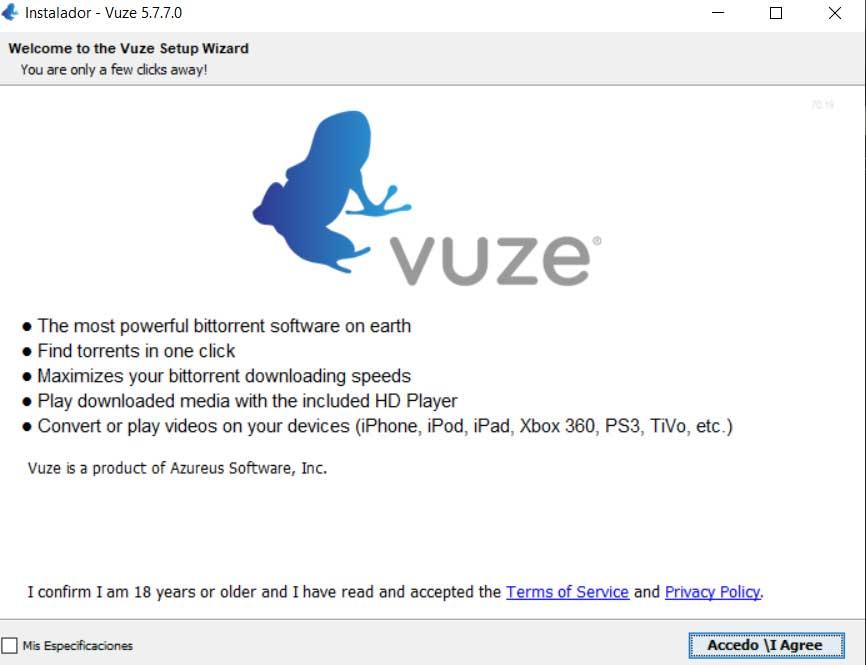
Neste vil vi finne et nytt vindu der vi blir informert om banen der programmet skal installeres, samt størrelsen. Dette er noe vi logisk kan konfigurere og endre. Her finner vi også en rekke alternativer som lar oss spesifisere snarveier å lage, samt det generelle utseendet til brukergrensesnittet.
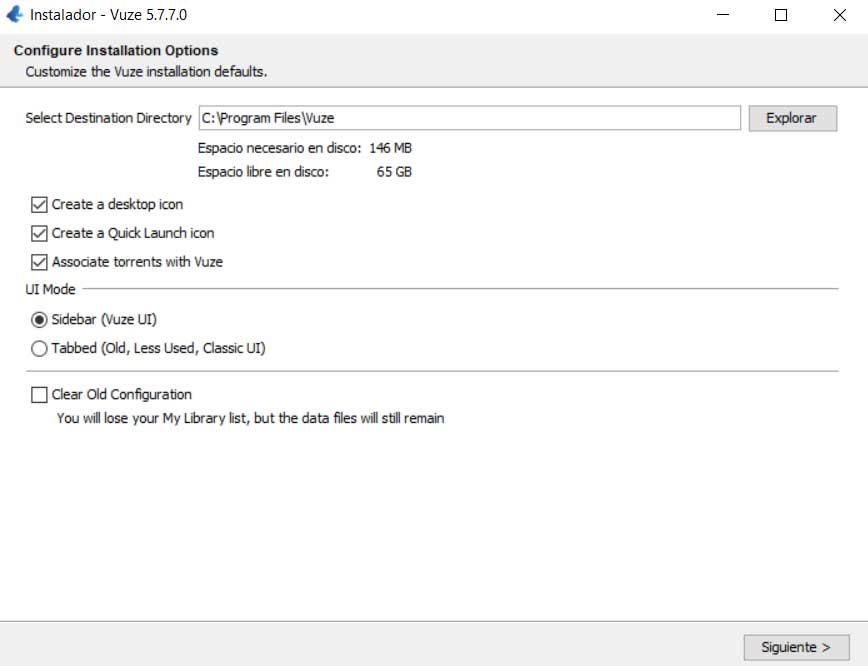
Husk at dette er et program som støtter installasjon av tillegg som øker det funksjonalitet . Derfor, den samme oppføringen og i installasjonsprosessen tilbyr den oss allerede noen av dem som den legger til som standard, og som vi anbefaler at du beholder, i det minste i utgangspunktet. Dette er noe vi kan endre senere, samt legge til nye.
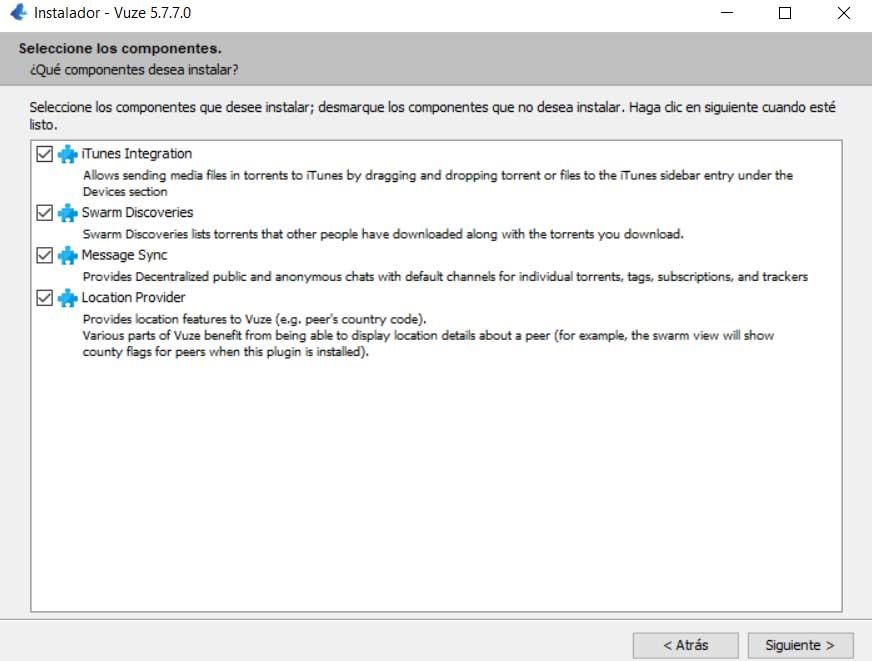
Fra det øyeblikket selve installasjonen vil begynne. Midt i det tilbyr programmet oss valgfri installasjon av sin egen nettleser, noe vi kan avvise hvis vi allerede har en annen som vi bruker som standard. Dermed vil vi etter noen sekunder ha Vuze / Azureus på PC-en for å kunne begynne å bruke den fra første stund.
Kom i gang med Vuze på Windows
Så snart vi starter programmet for første gang, vil vi fortelle deg at vi har et ganske vanlig brukergrensesnitt i P2P klienter. For å gjøre alt enklere, tillater Vuze oss å dra torrent filer direkte fra skrivebordet eller fra Windows Explorer til grensesnittet. På den tiden og automatisk starter nedlastingsprosessen automatisk.
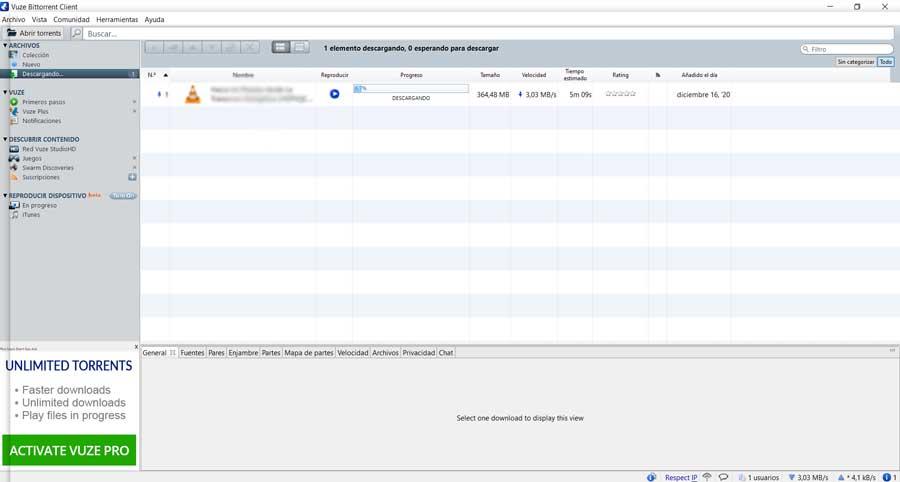
Samtidig anbefales det at vi ser på venstre side av dette grensesnittet som vi finner hvor delene av programmet ligger. Først er den som interesserer oss mest, den såkalte Arkiv . Og det er at fra det har vi muligheten til å kontrollere torrent filer som vi skal forholde oss til herfra. Dermed ser vi en ny seksjon for lasting av innhold, eller nedlasting for å kontrollere dette i sanntid.
Det er verdt å nevne at for å kunne administrere torrenten som sådan på den beste måten mens den lastes ned, er det vi kan gjøre å klikke på den med høyre knapp. Dette vil gi oss en rekke alternativer slik at vi kan se detaljene eller nedlasting og laste opp grenser etablert for det.
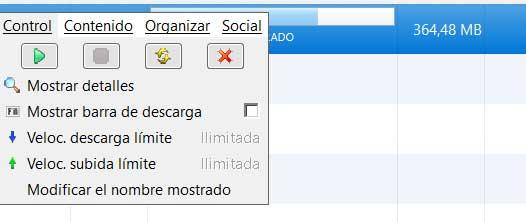
På samme måte vil vi ha muligheten til å tildele den sin egen kategori, legg til tags , velg et miniatyrbilde for det osv. På denne måten er det vi virkelig oppnår å ha mye mer kontroll over filen når den er fullstendig lastet ned. I tillegg, hvis vi normalt har å gjøre med mye innhold av denne typen kan vi organisere dem på en mer ryddig måte for senere plassering eller reproduksjon .
Andre deler av hovedgrensesnittet
Men i tillegg til den nevnte Fil-delen, finner vi her andre som den som heter Vuze som gir oss tilgang til den betalte versjonen av programmet med noen tilleggsfunksjoner . Vi finner også en seksjon som gir oss direkte tilgang til tilleggsinnhold.
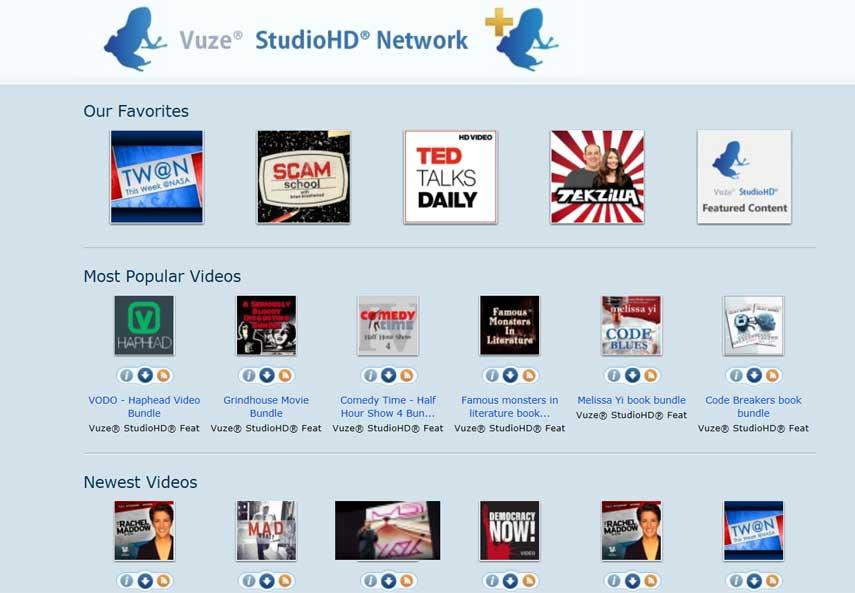
Som vi fortalte deg tidligere, er dette en P2P-klient som allerede er konfigurert slik at vi kan begynne å bruke den fra første stund. Dette gjør at vi kan starte torrenting uten å måtte gjøre noe annet, men selvfølgelig slutter ikke dette der. Programvaren i seg selv presenterer oss for en rekke tilpassbare parametere som vil tillate oss å avgrense oppførselen til Vuze / Azureus ytterligere.
Derfor skal vi i disse linjene vise deg måten du kan optimalisere og konfigurere alt dette på den beste måten. For alt dette er det første vi må gjøre å ta en titt på menyalternativene vi finner øverst på hovedruten grensesnitt . Det som interesserer oss i dette tilfellet er således i Verktøy / opsjoner.
Konfigurer Vuze / Azureus trinn for trinn
Dette som vi nettopp har kommentert til deg gjennom programmenyen, vil føre oss til et nytt vindu, programkonfigurasjonsvinduet.
Mote
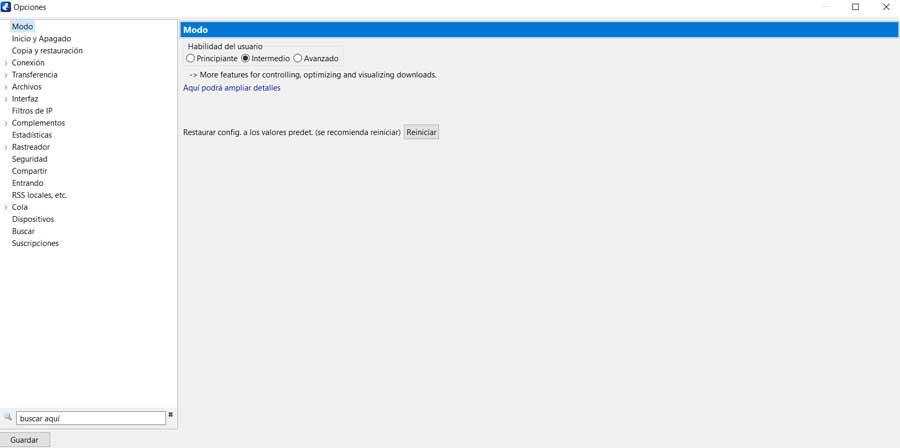
Det første vi ser i Modus-delen er at vi kan velge hvilken type bruker vi er: nybegynner, middels eller avansert. Avhengig av det valgte alternativet, vil vi ha flere eller færre parametere til vår disposisjon.
Oppstart og nedleggelse
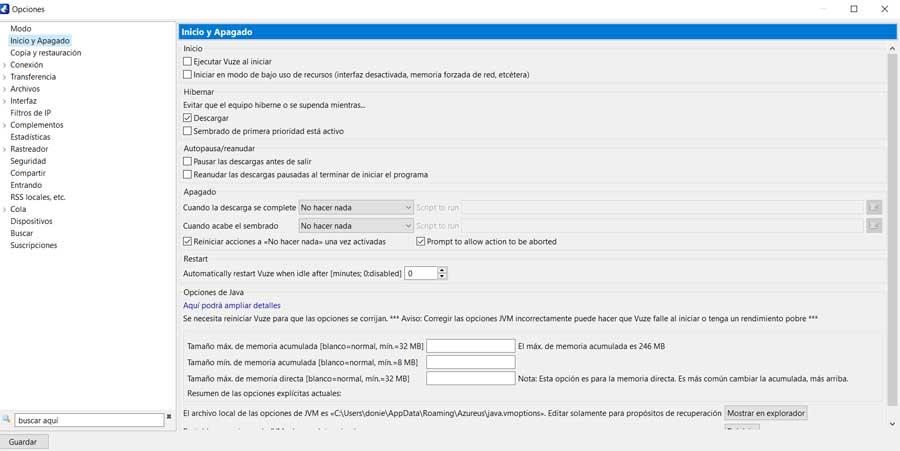
På den annen side finner vi Start av-seksjonen, hvorfra vi spesifiserer programmets opprinnelige oppførsel. Dette påvirker også selve operativsystemet, siden herfra forhindrer vi Windows fra å stanse eller gå i dvale når vi laster ned noe. Vi kan også få datamaskinen til å slå seg av bare når nedlastingen av innhold i Vuze / Azureus avsluttes eller kjører applikasjonen i starten av selve systemet.
Tilkobling
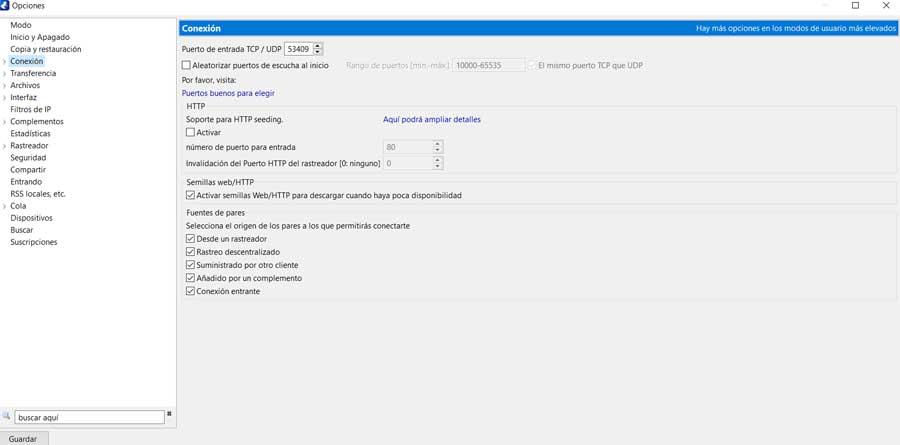
Når du konfigurerer og optimaliserer driften av dette spesifikke programmet vi snakker om, er en av de viktigste delene den såkalte Connection. Og som du kan forestille deg, vil dette tillate oss å få mest mulig ut av nedlastningene våre basert på forbindelsen vi har. For alt dette kan vi konfigurere portene vi vil at programmet skal bruke til disse oppgavene vi kommenterer.
Dermed spesifiserer vi TCP / UDP-inngangsporten som vi er mest interessert i å bruke her, eller vi kan sette dem som tilfeldige. Vi kan også aktivere støtten til HTTP angir også posisjonene for alt dette. Her anbefales det også å aktivere Enable Web / HTTP seed-boksen slik at nedlastingen blir raskere hvis tilgjengeligheten av torrenten er lav. På den annen side kan vi tilpasse bruken av jevnaldrende kilder.
Overfør
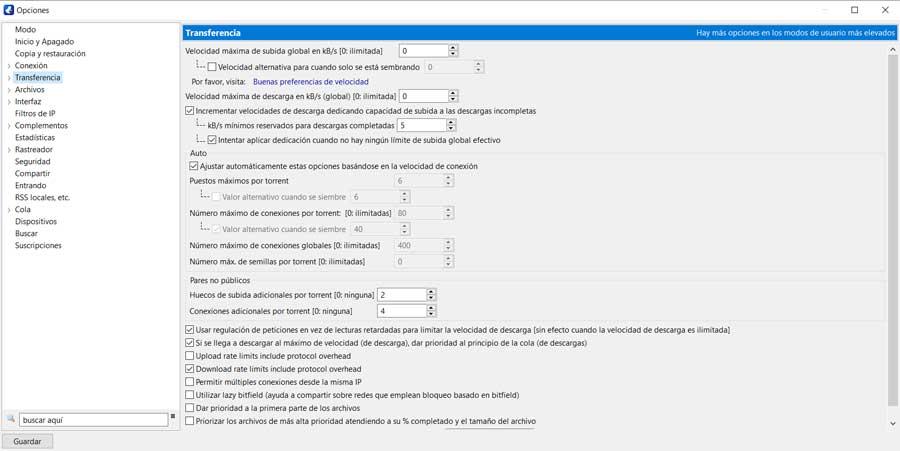
Som i forrige tilfelle er dette en annen av konfigurasjonsseksjonene som vi må være nøye med. Og det er at herfra vil vi få muligheten til å tilpasse maksimal hastighet for opplasting og nedlasting av innhold fra Vuze / Azureus. Dette hjelper oss å prioritere disse oppgavene mer eller mindre her, i tilfelle vi bruker Internett i andre Windows-applikasjoner samtidig. Disse parametrene må justeres ut fra den totale tilkoblingen vi har, samt bruken vi gjør av resten av utstyret på et bestemt tidspunkt.
Vi kan også spesifisere maksimalt antall frø og globale forbindelser som vi skal bruke. Sannheten er at disse verdiene er noe relative for hver bruker, team og omstendigheter, så det anbefales å prøve å finne den beste konfigurasjonen i denne forbindelse.
Records
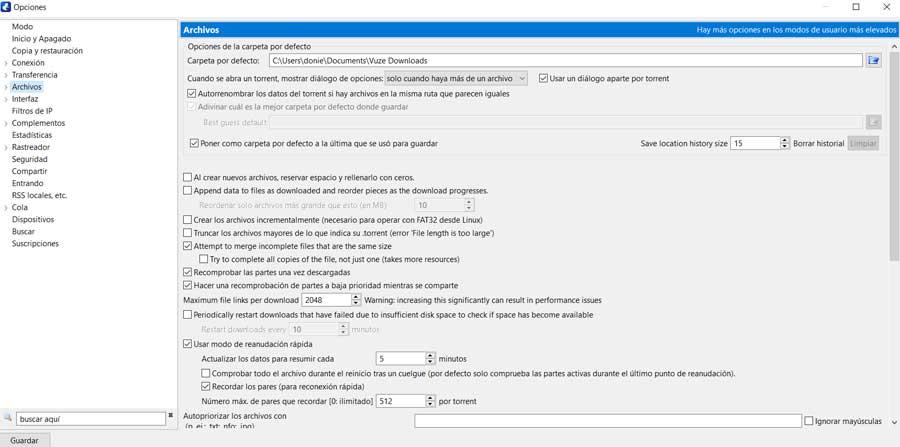
Som du kan forestille deg, fra dette avsnittet hva vi tilpasser er oppførselen som torrenten vi laster inn her vil ha. Vi angir standardmappen for nedlastinger , hvordan de må navngis når de er lastet ned, formatet avhenger av systemet, navnet størrelse osv. Alt dette vil også hjelpe oss med å organisere mye bedre torrenten vi laster ned herfra, spesielt hvis vi takler en god del av dem.
På den annen side kan vi fortelle programmet hvilke utvidelser vi kan forhåndsvise herfra.
Interface
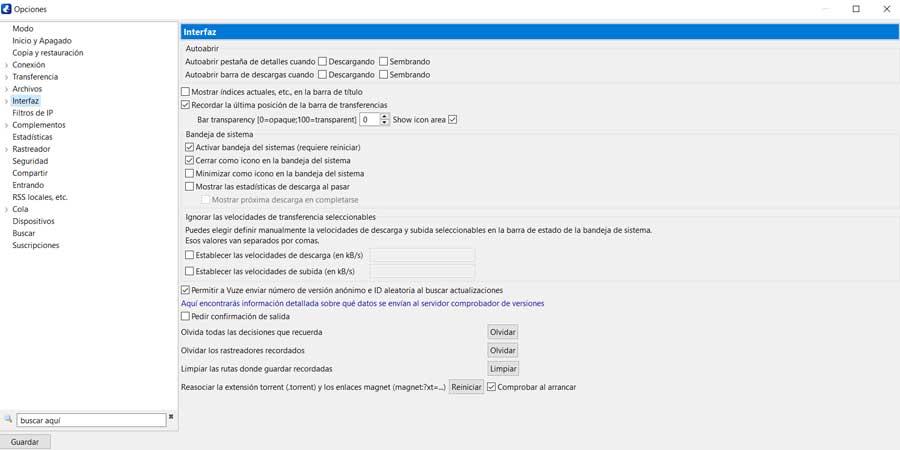
Et av elementene som vi ofte skal jobbe med i dette programmet, Vuze, er med grensesnittvinduet. Det lar oss samhandle med filene vi laster inn her på den best og mest komfortable måten som mulig. Fra denne delen av konfigurasjonen har vi derfor muligheten til å tilpasse dataene som vi ønsker å være synlige, og de som ikke er.
Accessories
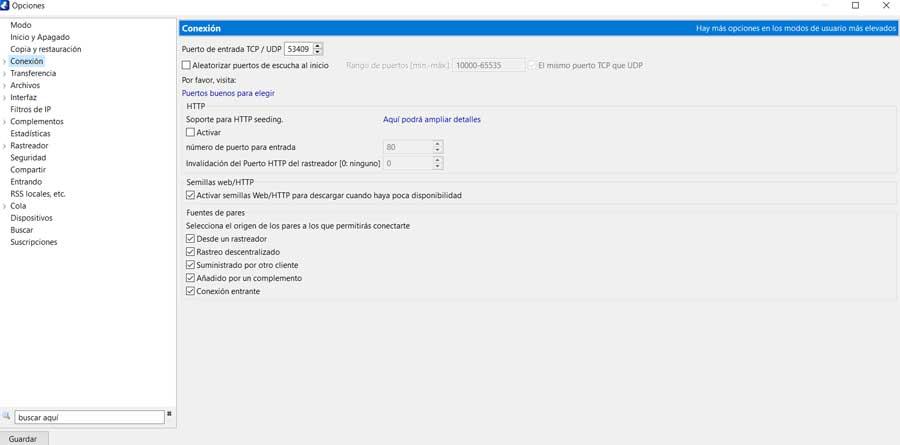
Som vi nevnte tidligere, er Vuze / Azureus et program der vi kan bruke flere plugins. Med disse øker vi funksjonaliteten til programmet betydelig for å tilpasse det til behovene til hvert enkelt. Vel, både for å legge til og fjerne disse elementene som vi snakker om i disse linjene, kan vi bruke denne delen.
Her skal vi finne en lang liste over disse elementene slik at vi kan velge de vi vil være en del av P2P-klienten. Det er verdt å nevne at vi også har muligheten til å søke etter nye av disse elektroniske tilleggene bare ved å klikke på Søk etter nye tilleggsknapp . Dette er nederst i vinduet. Ved siden av hvert av disse elementene finner vi en markør som forteller oss om de er aktive eller ikke.
Statistikk
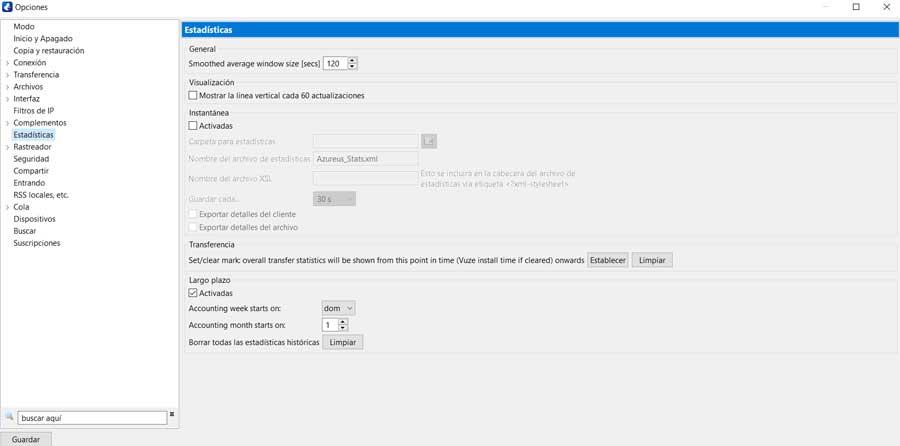
I tilfelle vi jobber jevnlig med dette programmet, kan det være viktig å ha maksimal kontroll over status og oppførsel. Dette er noe som alle informasjon at hovedgrensesnittet til programmet presenterer oss, hjelper oss sterkt. Samtidig kan vi administrere driften av nedlastningene vi har aktivt for øyeblikket, alt i sanntid.
Med alt og med det, og hvis vi ønsker å tilpasse alle disse dataene for å tilpasse dem til våre behov, for dette har vi Statistikk seksjon. Herfra kan vi konfigurere oppdateringen av denne informasjonen, slette passene, lagre dem i en fil eller måten de skal vises på skjermen.
Sikkerhet
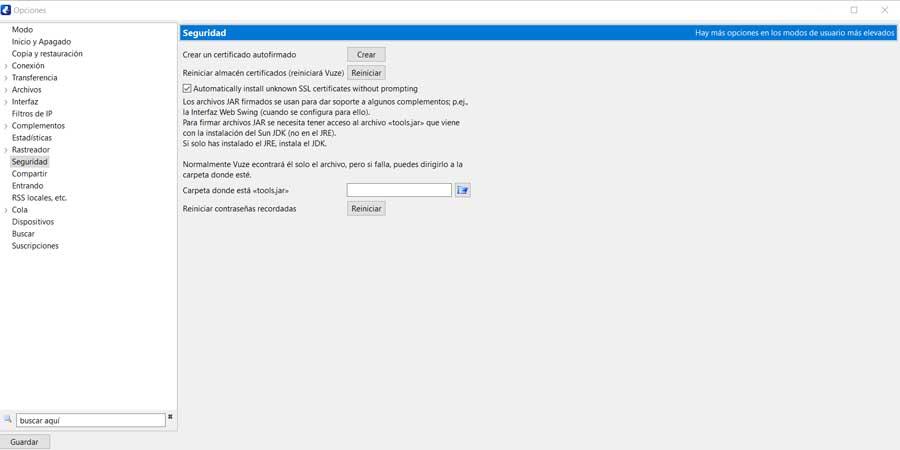
For å gi oss en grov ide, hva vi skal oppnå fra denne delen er å lage og administrere våre egne sertifikater for bruk i torrenting. Fordi vi må huske på at disse programmene ikke bare hjelper oss å forkaste innhold fra andre brukere, men også å dele vårt eget med resten av verden. Derfor kan disse sertifikatene til visse anledninger være veldig nyttige for oss.
Del
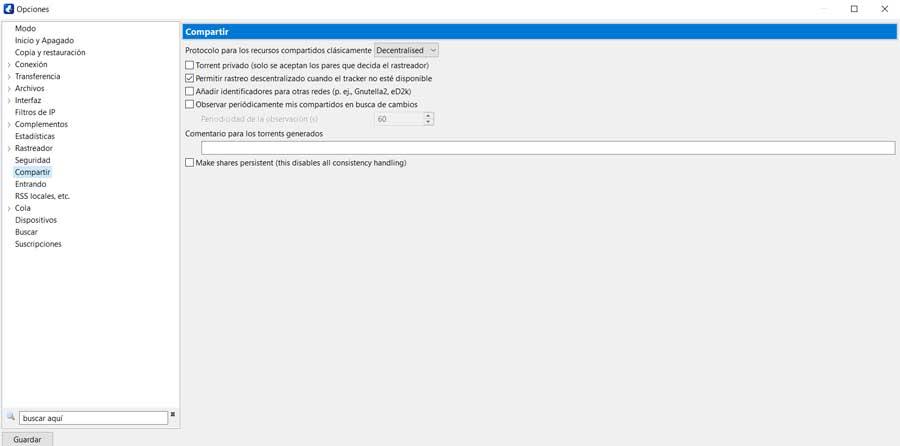
Som med den nevnte delen, fokuserer denne delingen på å justere visse parametere når vi laster opp vårt eget innhold. Dermed kan vi indikere dem som private, legge til identifikatorer for andre P2P-nettverk , eller tillate og nekte sporing av vår torrent av andre.
Tail
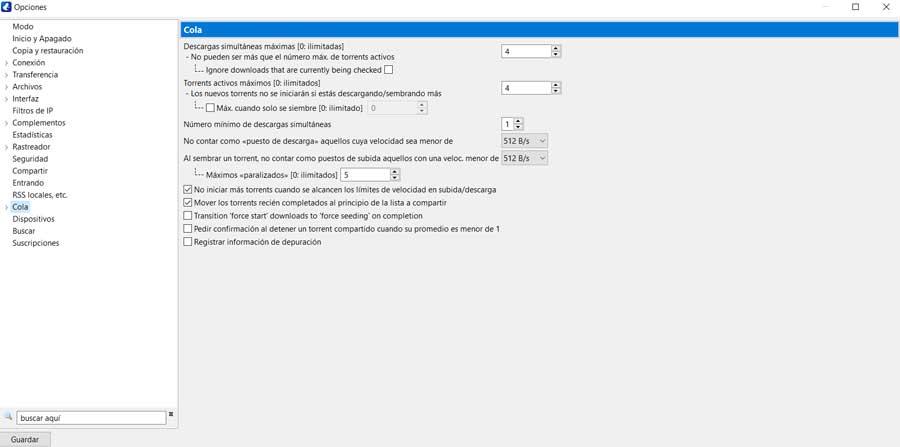
Dette er en annen seksjon som vi generelt må være spesielt oppmerksomme på. Dette er noe som hovedsakelig skyldes at vi fra det vil ha muligheten til å indikere for applikasjonen antallet samtidige tilkoblinger som vi vil bruke. Dette vil direkte påvirke båndbredden som skal brukes for hver nedlasting, samt antall torrenter som vi kan laste ned samtidig.
Derfor nettopp tilkobling som vi har i hvert tilfelle er grunnleggende her, slik at vi kan presse det til fulle hvis vi ønsker det. Vi kan også optimalisere oppførselen til Vuze / Azureus slik at den ikke er til sjenanse for resten av Windows-applikasjoner.
